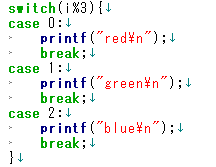おやくそく
このページに書かれていることを試した結果いかなる不具合が発生したとしても、PINGU♂は一切責任を負いません。あらかじめご了承ください。m(__)m
特に、レジストリ操作など下手をすれば簡単にシステムを壊してしまうようなことも
平気で書くと思うので、よくわからないと思ったことに手を出すのは控えてください。
基本的には自分で実際に試したことしか載せないので最悪の事態はそうないと思いますが、念のため。
またもし、これってまずいんじゃね?ということを言っていたらご一報いただけるとありがたいです。
…被害者を増やさないためにw
------------------------------------------------------------------------------------
[PR]上記の広告は3ヶ月以上新規記事投稿のないブログに表示されています。新しい記事を書く事で広告が消えます。
これらの動画をローカルに保存するのはいいけど(そういえば保存方法もなんかいろいろ面倒らしいですね…専用のダウンロードサイトを使うとか見たことがありますけど、キャッシュを拾うって言うのがあまり紹介されていないのはなぜなのでしょう?個人的には一番簡単且つ汎用的だと思うのですが…)、Windows Media Playerなどではそのままでは再生できません。Codecを入れるとかいろいろ面倒なわけです。
で、個人的に一番最強だと思うプレーヤーの紹介。韓国製のフリーのメディアプレーヤGOM Playerです。そうなる前から面倒な方法(Codec別途インストール)で使ってはいたのですが、少し前のバージョンアップでflv形式に標準で対応。つまりGOM PlayerのインストールのみでYoutubeなどで使われるflv形式の動画ファイルが再生できるようになったのです。
その上、画質改善機能も結構豊富です。上手く設定を煮詰めれば、あの特有なブロックノイズがかなり低減されます。→参考
さらにさらに、GOM Playerは対応するファイル形式が非常に多いです。Youtubeなどで使われるflvに限らず、Stage6で使われるようなDivXやWindowsで一般的なWMV、WMA、最近一部のゲームでも使われるOgg Vorbis、携帯で使われる3g2、後(多分)コーデックの別途インストールが必要ですがリアルメディアにまで対応しています。
あとファイル再生自体がかなり強い。ダウンロードに失敗したのか、他のプレーヤーで再生できないような壊れた?ファイルですら再生できるということが多々あります。
また、キャプチャーボードを使用して二カ国語放送を録画する人にも朗報。音声の切り替えでLだけ、Rだけ、というふうに右音声と左音声を切り替えることが出来るので、二カ国語放送をステレオで録画している人でも原音と日本語音声の切り替えが可能になります。これが出来るプレーヤー、案外少ないんですよ。
アスペクト比の変更も出来ます。16:9の放送を録画した場合、場合によっては4:3で保存する際に横側がつぶれた感じになることがあるのですが、それを引き延ばして再生してくれます。
個人的に非常に便利なのは「類似したファイルの自動再生」機能。例えば同じフォルダにVideo01.flv Video02.flv Video03.flvという感じで連番にファイルがある場合、自動的にプレイリストに3つのファイルを入れてくれます。Video01.flvの再生が終わると自動的に02→03と続けて再生してくれるのです。
他にも音声を強調、または削除する機能とかいったおもしろい機能も満載です。GOM Player、是非使ってみてはいかがでしょう。
学校ではMacやUNIXを使ってプログラミングをしているので、emacsというエディタを使っています。このemacsというエディタ、相当に癖があるのですが慣れるとものすごく使いやすく、高機能なエディタです。
さて、プログラミングをする時にインデントをするわけですが、括弧を増やしたり減らしたりしているうちにインデントが崩れてしまうことがあります。そんなとき大活躍するのが Ctrl+Meta(Alt)+Q で出来る indent region 機能(名前はこれであっているのかな?)。カーソル位置が括弧のところでこれを使うとその中のインデントをし直してくれるという非常に便利な機能です。
一方家ではWindowsを使っているのでemacsはありません。Windows版のemacsもあるらしいのですが、私は昔から秀丸エディタというシェアウェアのエディタを使っています。これも非常に高機能で便利です。
で、秀丸には当然自動インデント機能はついているのですが、emacsのindent region機能に相当する機能は見つかりませんでした。あの機能のすばらしさを知ってしまった以上もう後戻りは出来ない。幸い秀丸の自動インデント機能はしっかりしているのでマクロを利用して同じようなことが出来るようにしてみました。せっかくなので公開してみます。もし秀丸にそういう機能があったり、似たようなマクロが存在すれば見つけられなかった私がヘタレなだけなのですが、そうでないなら結構需要があるのでは…ない…でしょうか?
後、秀丸の自動インデント機能でどうしても気になる、switchとcaseのインデントも改善してみました。
秀丸の自動インデント機能では、case文とそれに続く通常の文が自動でインデントされません。もしかしたらそういう流儀が一般的なのかもしれませんが、私はcaseと通常の文をひとつずらしています。自動でそういう感じに出来るようにしてみました。
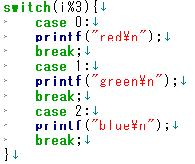
↑秀丸のインデント ↑我流なインデント
…と書いていて気がついたのですが、caseってラベルのようなものだから、それに続く文は自分でインデントしないといけないんですね。
で、ReIndentを使ってインデントし直すと右の感じになります。もちろん左にも出来るように出来ます。
崩れたインデントを自動で整形し直してくれる秀丸用マクロ 「ReIndent.mac」 。emacsになれている人にはとっても便利だと思うんですけどどうでしょう。もし使っていただける人がいたら感想のひとつでも書いてもらえるとうれしいです。
ReIndent Ver 1.00 のダウンロード (旧バージョンです!)
2007.7.24追記
Ver 1.10 をアップしました。
そもそも5月4日が「国民の休日」(今年からみどりの日になりましたが)になっていたのは国民の祝日に関する法律において以下のように定められているからです。
|
第三条 「国民の祝日」は、休日とする。 |
つまり、5月3日の「憲法記念日」と5日の「こどもの日」に挟まれていたので4日が「国民の休日」になっていたわけです。
さて、2009年9月のカレンダーを見てみましょう。
 (画像は一部加工してあります)
(画像は一部加工してあります)ハッピーマンデー制度によって2003年より敬老の日が第三月曜日に移動しています。
また、2009年は秋分の日が23日です。
すると、前述の法律によって2つの祝日に挟まれた22日が国民の休日になるのです!(今後法律が改正されない限り)
元々の土・日をあわせることで見事5連休が完成。5月のゴールデンウィークと対比してシルバーウィークと呼ばれることがあるこの連休、同じ構図は2015年にも現れます。
そんなこんなで密かに、しかしものすごくわくわくしていたのですが、サークルの先輩に重大な事実を指摘され一気にどん底にたたき落とされます。すなわち、
大学生は9月は夏休みである。
シルバーウィークがあろうとなかろうと、結局休みだったわけです。それどころか、本来ほとんどの人が休みでないこの時期こそ旅行などに出かける絶好の期間なのですが、それもなくなってしまうのでむしろマイナスです。
いや、他の人が休みになること自体がいやなのではなくて(それじゃただのわがままですから)、こういう数年に一度しか訪れることのない特別なイベントを享受できないことが悔しいのです。
【おまけ】
友人が言っていたのですが、5月1日が何らかの形で祝日になると、4月30日と5月2日が国民の休日になって、8連休になる(振り替え休日含む)!のです。ううむ、これはすごい。是非次の皇太子は5月1日に生まれていただきたいものですw
(多分)【最終回】指紋認証を是非使おう
第4回で、パスワードを書き留めておくのもひとつの手だと言いました。完全に管理できればまだ大丈夫。しかし、ファイルとして暗号化して保存する場合、たったひとつのパスワードしかかけていないのとあまり変わりません。それならば、そのリスクの代わりに便利さを手に入れよう、というのが最終回のトピックです。
パスワード管理ソフトというものが世の中に存在します。これは、パスワード入力画面を検知して、あらかじめ登録したIDやパスワードを自動的に入力してくれるソフトです。IEやFirefoxでもパスワードを保存することが出来ますよね。あれを一般のソフトにも拡張したものです。また、IEの場合保存するかしないかしか選ぶことが出来ず、保存した場合誰が使ってもパスワードが自動で入ってしまうので若干危険です。パスワード管理ソフトは一般的に「マスターパスワード」で保護されるので、その分安全になります。
フリーソフト、商用ソフトいずれもあるので、探してみてはいかがでしょう。
ノートパソコンの一部は指紋認証が出来るものもあります。この場合、「マスターパスワード」が指紋になるため、さらに安全です。パスワードをキーボードから全く打たなくてよくなるので、むしろこちらの方が安全かもしれません。それにパスワードの代わりに指をなぞらせるだけでよいので非常に便利です。是非使ってみてください。現在指紋認証が出来ないパソコンでも、外付けユニットが発売されているようです。
【第5回】マイノリティでいいじゃない
さて、この連載もいよいよ大詰めです。正直、もう少しペースがゆっくりでもいいだろうと思います。でも連載ものって、読者が早く続きが知りたくなるように、書き手側も早く書きたくなってしまうのです。
それでは。パスワードの基となるフレーズは「買えないっ、買わないっ、買えるかっ!」ですw
…ええっと、それではまず適当な英字に置き換えます。
・「買う」(kau)という文字が3回出てくるので「3k」とします。
・「えない」→「enai」
・「わない」→「0nai」
・「えるか!」→「Lka!」
で、とりあえず出来たのが「3kenai0naiLka!」。この時点で「最強」なのでこれでいいでしょう。適度に大文字にしておくとか、「nai」が重複しているので別なものに置き換えるとかも考えられますが。
そしてパスワードのヒント。当然「すごい三段活用」です!
…ううむ、もう少し一般的な例を挙げるか(- -;)
パスワードの基となるフレーズ「au by KDDI」でいきます。
・「au」→「金」→「GOLD」
さらに、
「GOLD」→「三時」→「3:00」
・「D」が2つ続くので「2D」とします。
で、とりあえず出来たのが「GO3:00DbyK2DI」。次に文字を似たものに置き換えます。
・「G」→「6」
・「y」→「\」
・「I」→「!」
こうして完成したパスワードは「6O3:00Db\K2D!」。パスワードの強さは「強」です。これなら十分でしょう。
パスワードのヒントは「私の携帯」とでもしておきましょうか。
|
基となるフレーズ |
パスワードのヒント |
出来たパスワード |
使用文字種 |
文字数 |
|
|
買えないっ、買わないっ、買えるか! |
すごい三段活用 |
3kenai0naiLka! |
4 |
14 |
最強 |
|
au by KDDI |
私の携帯 |
6O3:00Db\K2D! |
4 |
13 |
強 |
どうやら使用文字種4種類で、14文字以上だと「最強」になるようですね。とりあえず「強」以上ならば実用上十分と考えられます。
さて、一番目の例は、例としては(一般的でないので)失格ですがパスワードの選別としてはいいものだと思います。つまり、基となるフレーズそれ自体がマイナーな(知ってる人は知ってる、非常に有名なフレーズですがw)ものであればそれだけリスクが減らせるわけですから。二番目の例にしても、本当に「私の携帯」である必要はないのです。要はそのヒントからパスワードが思い出せれば、そのためのヒントです。